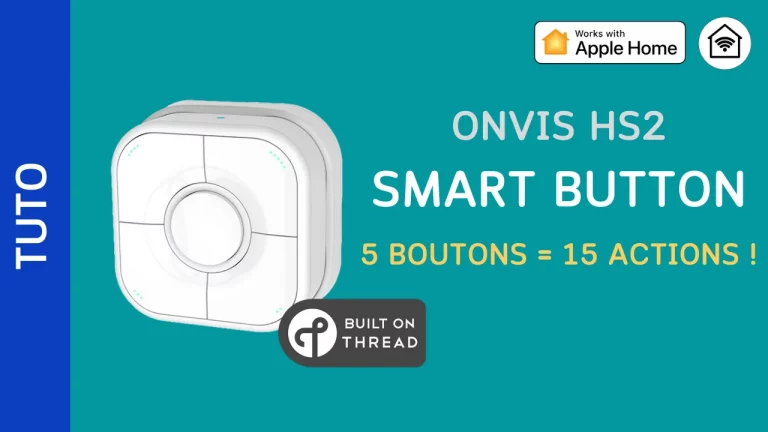Dans cet article, je vous présente le Hub Aqara M2 et je vous propose de configurer le Hub dans sa version européenne, soit avec un compte Aqara, soit en utilisant le mode HomeKit.
Newsletter Pomme-Kit
Abonnez-vous à la newsletter pour rester informé des dernières actualités HomeKit et Matter ainsi que des nouvelles vidéos de la chaine
Contenu de la boite et présentation du Hub M2
La boite contient :
- Le hub M2
- Une notice multilingue, dont le français
- Un cable d’alimentation USB
Il est à noter que le chargeur USB n’est pas fourni avec ce Hub.
Le Hub comporte un connecteur Ethernet (mais il peut également être connecté en Wifi), le connecteur USB pour l’alimentation et un second connecteur USB (non utilisé). En dessous du hub, on va retrouver le code QR pour HomeKit (ce code se trouve également sur la boite).
Le hub possède également un haut-parleur. Cela lui permet de se comporter en tant que système de sécurité, même si le volume sonore n’est pas trop puissant. Enfin, en face avant, on a un témoin lumineux et un bouton de réinitialisation.
Configuration du hub
Après avoir branché le hub, une lumière clignotante nous indique que le hub est prêt à être configuré dans l’application.
Il existe deux possibilités d’utiliser l’application Aqara : en étant connecté aux serveurs Aqara (les serveurs européens dans notre cas), ou en mode « HomeKit seul ». Dans le cas d’une utilisation en mode HomeKit seul, certaines fonctionnalités disponibles dans l’application ne seront pas accessibles. Petit bémol, l’application n’est pas disponible en français.
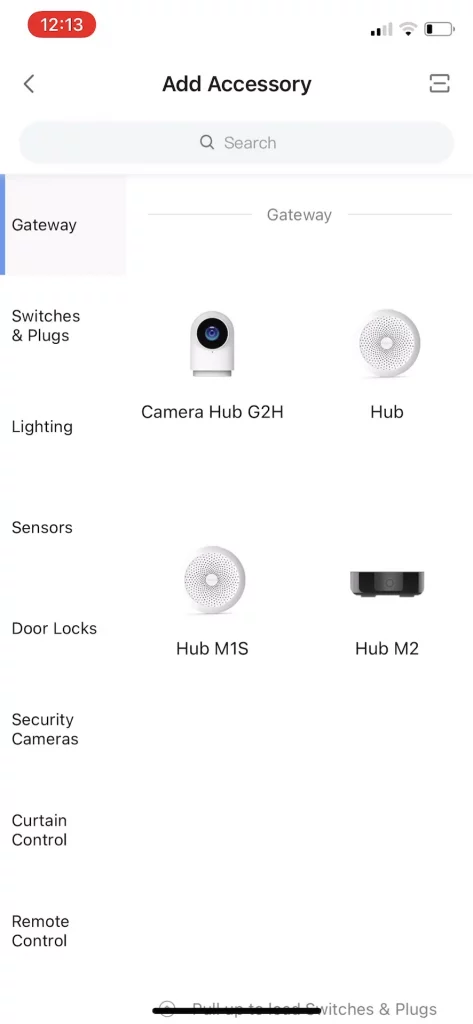
Nous ajoutons maintenant notre accessoire en cliquant sur « Add Accessory », on sélectionne le Hub M2. On confirme que le hub est prêt et on sélectionne le mode de connexion Wifi ou Ethernet. Dans le cas du Wifi, il s’agit d’une liaison à 2,4 GHz. L’application propose de scanner le code QR HomeKit pour ajouter le pont.
Lorsqu’on passe par un compte Aqara, on peut ajouter le hub sans passer d’abord par HomeKit. Dans ce cas-là, il faudra entrer les informations du réseau Wifi manuellement. Il ne reste plus qu’à lui affecter une pièce, puis l’ajouter dans HomeKit.
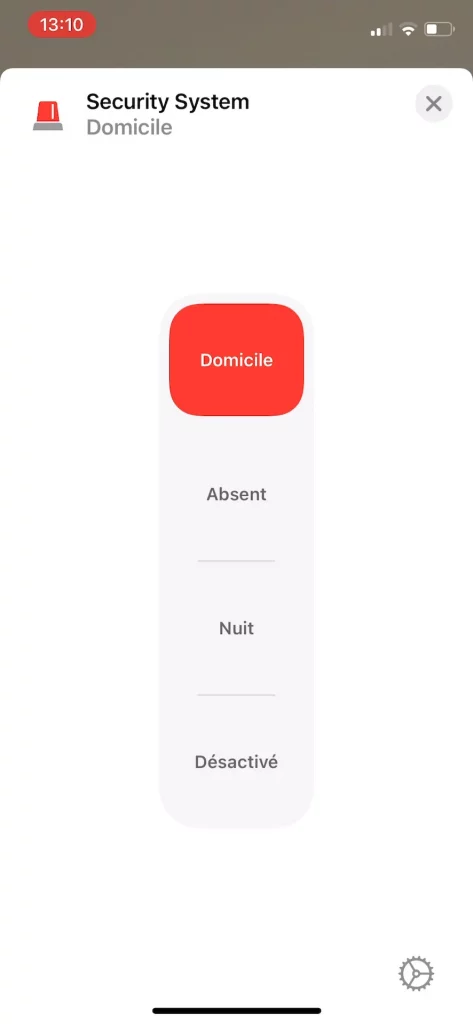
Dans HomeKit, le hub est affiché en tant que système de sécurité. Selon les accessoires Aqara que vous ajouterez, vous aurez la possibilité de déclencher des alarmes.
À partir de maintenant, tout accessoire ajouté au hub sera alors visible dans HomeKit.
Les produits
Dernière mise à jour le 2024-04-18 at 23:16 / Liens affiliés / Images de l’API Amazon Partenaires
- Le Hub M2
- Détecteur de porte/fenêtre
- Détecteur de mouvement
- Capteur de vibrations
- Interrupteur sans fils H1
- La boutique Aqara